


在使用Windows 11操作系统时,激活码是一个重要的组成部分,它用于验证您的操作系统是否已获得授权。如果您想查看自己的Windows 11激活码,无论是为了备份还是进行其他操作,本文将为您提供一些简单的方法和步骤。
一、已激活
1、若已成功激活系统,只需右键点击开始菜单,打开“运行”。
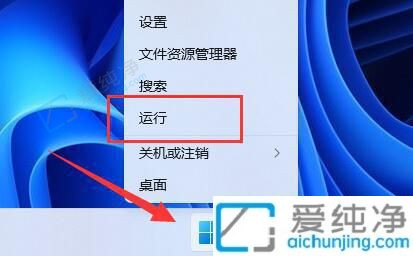
2、在弹出窗口中输入“regedit”,并按回车键以打开注册表。
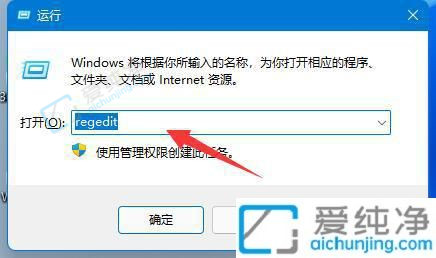
3、进入“计算机\HKEY_LOCAL_MACHINE\SOFTWARE\Microsoft\Windows NT\CurrentVersion\SoftwareProtectionPlatform”路径。
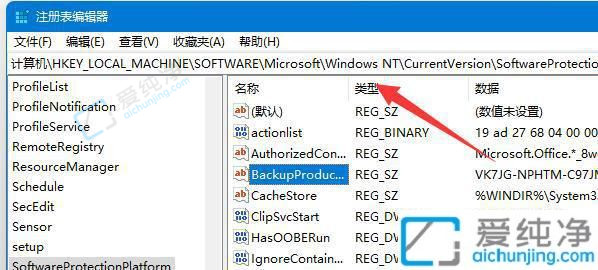
4、双击打开其中的“BackupProductKeyDefault”选项。
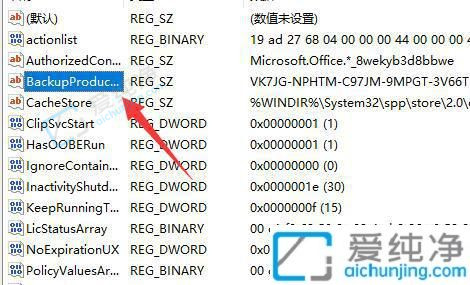
5、在数值下方即可找到您的Win11激活密钥。
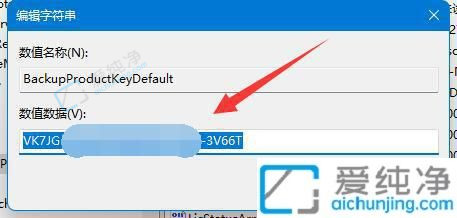
二、未激活
1、若您购买的是电子版系统,在购买平台或注册邮箱中可查阅激活密钥。
2、对于实体版系统购买者,可直接在外部包装盒上如图所示位置查找Win11激活密钥,笔记本自带的话可以在背面有。

通过本文的指导,您应该已经学会了如何在Windows 11中查看自己的激活码。保持系统激活不仅能够确保您能够充分利用Windows 11提供的功能,还能避免不必要的麻烦。请定期检查激活状态,确保您的操作系统一直处于正常激活状态。感谢您阅读本文,希望您能够更加深入了解Windows 11,并充分利用其提供的便捷功能。
| 留言与评论(共有 条评论) |